Jouw hulp bij het uitvoeren van onderzoek en werken met SPSS
SPSS Tabellen
Tabellen in SPSS staan voor heldere weergave van analyses en samenvattingen van metingen en waarnemingen. SPSS biedt eindeloze mogelijkheden om data uit je onderzoek weer te geven in een leesbare tabel, het vergelijken van resultaten en het analyseren en toetsen van stellingen. De tabellen kunnen in SPSS bewerkt worden of je kunt ze exporteren naar een programma naar keuze.
Typen tabellen
Er kan in SPSS onderscheid gemaakt worden in twee typen tabellen met elk hun eigen hoofdfunctie:
- Tellingen
Simpele weergave van data in de vorm zoals jij het wilt met tellingen van je data geordend in een overzichtelijke tabel, waarbij je kiest welke rijen en kolommen de tabel bevat. SPSS kan daarbij nog enkele extra gegevens weergeven zoals de som en gemiddelde van een rij of kolom. De nadruk ligt op de visualisatie van je data in leesbare tabel vorm en het mooi vormgeven en stijlen van die tabel. - Analyses
Uitgebreide weergave van de resultaten van een analyse of toets die je uitvoert via SPSS. Omdat de meeste analyses en toetsen een cijfer als resultaat geven dat betrekking heeft op een variabele uit je data is het prettig deze in een overzichtelijke tabel af te kunnen lezen. De nadruk ligt op de leesbaarheid van de uitkomst van een analyse of toets.
Tellingen weergeven in tabellen
Het weergeven van tellingen in SPSS is vrij eenvoudig en je hebt alle vrijheid om de tabel in te delen naar wens. Bovendien kan je de tabel al in SPSS stijlen en invullen met een titel en onderschrift.
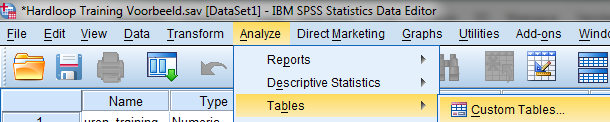
Je opent het scherm voor het samenstellen van een tabel op de volgende manier:
- Ga naar Analyse > Tables > Custom Tables
Er wordt misschien een popup venster weergegeven waarin door SPSS verteld wordt dat voor een optimale weergave van het samenstel scherm voor de tabel, alle labels en meetniveaus goed ingesteld moeten zijn bij de variabelen. Dat is geen vereiste, maar het helpt wel voor je eigen overzicht en de leesbaarheid van de tabel. De tellingen worden dan gelabeld zodat ze beter begrepen worden.
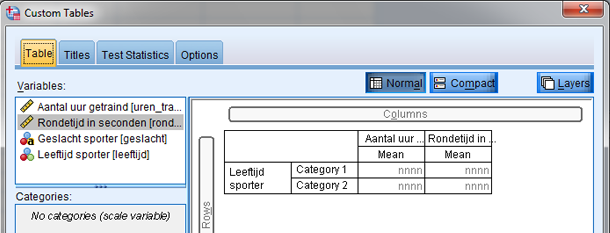
De belangrijkste mogelijkheden in het scherm dat opent zijn het toevoegen van variabelen aan kolommen en rijen die uiteindelijk de tabel vormen. Tellingen worden dan door SPSS uitgevoerd op de door jou geselecteerde variabelen. We beschrijven kort de vier tabbladen waarin je kunt werken. SPSS biedt ook uitleg in het scherm zelf mocht je meer willen weten.
- Table
In de Table tab deel je de tabel in en geef je aan welke kolommen en rijen de tabel bevat. Vervolgens kun je de kolommen en rijen ordenen naar wens. Je kunt kiezen voor een normale weergave of compacte weergave van de tabel, en diverse lagen samenstellen. - Titles
In de Titles tab kun je extra informatie toevoegen aan je tabel, zoals een titel en een tekst in een loze hoek, bijvoorbeeld linksboven. Verder kun je bijvoorbeeld de datum en tijd toevoegen en biedt SPSS de mogelijkheid om een Table Expression weer te geven in de tabel. - Test Statistics
In de Test Statistics tab kan je een beperkt aantal statistische toetsen instellen die uitgevoerd moeten worden op de data in je tabel. Deze worden vervolgens direct door SPSS uitgevoerd en weergegeven bij de overige data in je tabel. - Options
In de Options tab heb je de mogelijkheid om een aantal voorkeuren aan te geven. Het kan bijvoorbeeld beter zijn voor de leesbaarheid om een – weer te geven in lege cellen ipv alleen lege tekst. Je kunt ook de breedte van kolommen vaststellen of waardes lager dan een in te stellen cijfer door SPSS uit je tabel te filteren.
Zodra je alle kolommen en rijen ingevuld hebt met variabelen uit je onderzoeksdata, je tabel een titel hebt gegeven en eventuele toetsen en voorkeuren hebt ingesteld, druk je op OK om de tabel te laten generen in de output van SPSS.
Analyses weergeven in tabellen
SPSS gebruikt tabellen ook om de resultaten van analyses weer te geven. Naast de variabelen die je op kan geven om mee te nemen in de analyse, geeft SPSS bijvoorbeeld de waarden van een element uit een berekening weer in de tabel. Van die waarde kan je aflezen of de stelling die je wilt toetsen aangenomen kan worden of verworpen moet worden.
Het uitvoeren van analyses en de resultaten weergeven in tabellen is niet iets wat in die hoofdstuk van de SPSS handleiding besproken wordt. Het doel van dergelijke tabellen is niet zozeer het overzichtelijk weergeven van tellingen maar des te meer het toetsen of analyseren van je SPSS data om deze te kunnen gebruiken voor je onderzoek.
Bekijk meer informatie over het weergeven van analyses in tabellen door SPSS
Kruistabellen
Kruistabellen zijn tabellen waarin SPSS twee of meer variabelen tegenover elkaar afzet. Je kent kruistabellen al van vroeger, zelfs op de basisschool worden ze toegepast in het onderwijs. SPSS gebruikt kruistabellen enerzijds om grote hoeveelheden data overzichtelijk weer te geven, of om bepaalde toetsen of analyses die toegepast worden op meerdere variabelen weer te geven.

